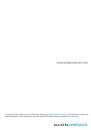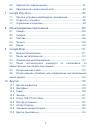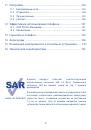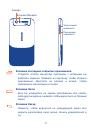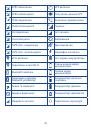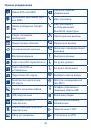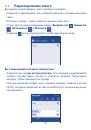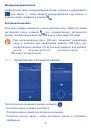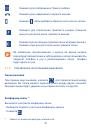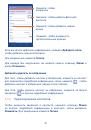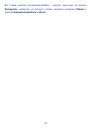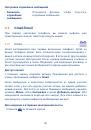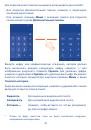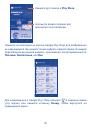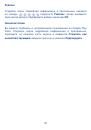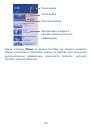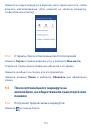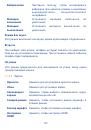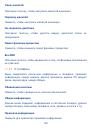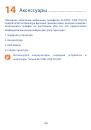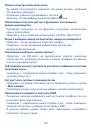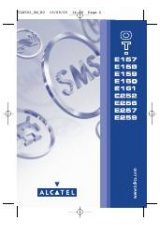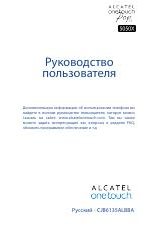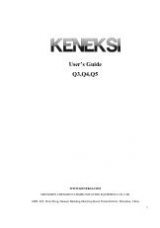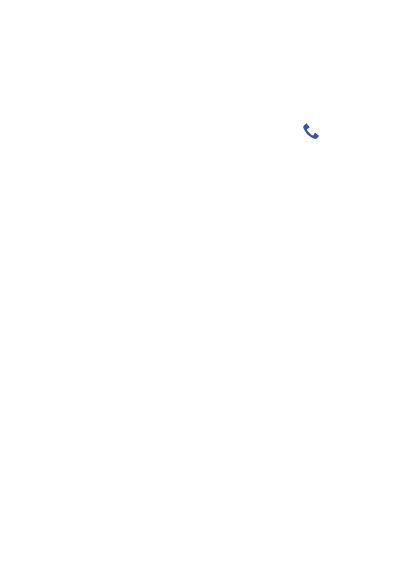
149
•
Попробуйте подключиться позже или в другом месте
Ошибка SIM-карты
•
Убедитесь, что ваша SIM-карта установлена правильно
•
Убедитесь, что микросхема вашей SIM-карты не повреждена и не
поцарапана
•
Убедитесь, что услуги вашей SIM-карты доступны
Невозможно осуществить исходящий вызов
•
Убедитесь, что номер набран правильно и нажмите
.
•
Если вы осуществляете международный вызов, проверьте код
страны и города
•
Убедитесь, что ваш телефон подключен к сети и что сеть доступна
и не перегружена
•
Проверьте условия контракта с вашим оператором сотовой связи
(остаток на счету, активность SIM-карты и т.д.)
•
Убедитесь, что ваши исходящие вызовы не заблокированы
•
Убедитесь, что режим «В самолете» отключен
Невозможно принять входящий вызов
•
Убедитесь, что ваш телефон включен, подключен к сети и что сеть
доступна и не перегружена
•
Проверьте условия контракта с вашим оператором сотовой связи
(остаток на счету, активность SIM-карты и т.д.)
•
Убедитесь, что ваши входящие вызовы не переадресовываются
•
Убедитесь, что ваши входящие вызовы не заблокированы
•
Убедитесь, что режим «В самолете» отключен
При приеме входящего вызова на экране не отображается имя/
номер вызывающего абонента
•
Проверьте, подключена ли у вас данная услуга
•
У вашего собеседника может быть включен антиопределитель
•
Невозможно найти мои контакты
•
Убедитесь, что ваша SIM-карта не повреждена
•
Убедитесь, что ваша SIM-карта установлена правильно
•
Импортируйте все контакты, сохраненные на SIM-карте на телефон